
Za začetek naredimo portretno fotografijo naše banane, ki smo jo predhodno razrezali na pol. Postavimo jo na bel list papirja in naredimo nekaj fotografij. Seveda pa lahko primerno fotografijo najdemo tudi na spletu oziroma v fotoknjižnici.

S pomočjo poljubnega orodja obrišemo našo banano, se premaknemo v zavihek Paths in ustvarimo novo pot s klikom na ikono Create New Path.

Vrnemo se v zavihek Layers in pritisnemo kombinacijo tipk Ctrl + J; tako dobimo nov sloj z izrezano banano, ki ga preimenujemo v Banana. Pod slojem banane ustvarimo nov sloj in ga napolnimo s črno barvo. Sloj lahko preimenujemo v Podlaga.

Izberemo sloj banane in pritisnemo kombinacijo tipk Ctrl + I; tako bomo sliko tonsko prezrcalili. Preklopimo v zavihek Channels in zeleni kanal povlečemo na ikono Create New Channel, kar ga bo podvojilo. Izberemo na novo ustvarjeni kanal in pritisnemo Ctrl + L ter s pomočjo drsnikov prirežemo skrajno svetle in temne tone naše slike, da bo bolj kontrastna. Leve tone oziroma sence lahko porežemo močneje kot desne tone oziroma svetle dele. Po potrebi spremenimo tudi srednje tone s premikom srednjega drsnika.

Držimo tipko Ctrl in kliknemo na ikono Green copy kanal, da naredimo selekcijo. Izberemo RGB-kanal in se vrnemo v zavihek Layers. Izberemo sloj Banana ter ga s kombinacijo tipk Ctrl + J podvojimo. Novi sloj poimenujemo Banana Top. Izberemo sloj Banana in mu znižamo prepustnost na 15–20 odstotkov ter dodamo tri odstotke Gaussian Blur (Filter/Blur/Gaussian Blur).
Osnovni učinek imamo narejen, dobili smo modrikast rentgenski posnetek naše banane. Seveda pa lahko dodamo še razne podrobnosti.


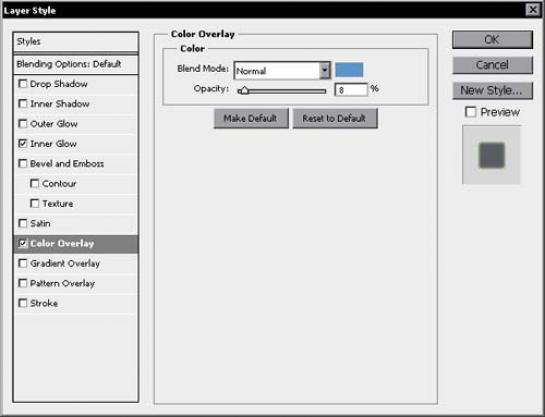
S pomočjo orodja Pen narišemo štiri kose vretenc, ki jih združimo v eno skupino. Dodamo Inner Glow in Color Overlay učinek, kot kaže slika. Seveda lahko uporabimo tudi kak drug lik ali element.

Ko imamo skupino vretenc ustvarjeno, jo pozicioniramo na začetek banane, ustrezno poravnamo in nato podvojimo. Vsako skupino prestavimo višje, jo ustrezno orientiramo in pomanjšamo ter tako počasi gradimo naše okostje.

Vse skupine okostja združimo. Sloju dodamo masko, da potemnimo oziroma pobrišemo kosti na zgornjem in spodnjem robu, kar ponazori globino v banani. Uporabimo prelivni Gradient Fill iz črne v belo za zgornji del in iz bele v črno za spodnji del.

Za konec prilagodimo vse dele slike s pomočjo orodja Levels in Hue/Saturation in delo smo za danes končali.
Moj mikro, junij 2012 | Matic Kos
